Bạn đang muốn sáng tạo và có sự mới mẻ cho hình ảnh cá nhân. Thay vì giữ nguyên bức ảnh chụp đơn điệu thì việc ghép nhiều ảnh lại với nhau sẽ tạo ra những tấm hình đẹp, độc đáo. Tuy nhiên, không phải ai cũng biết cách cắt ghép ảnh trên iPhone nhanh chóng. Tuấn Apple sẽ chia sẻ đến bạn các bước thực hiện đơn giản ngay sau đây.
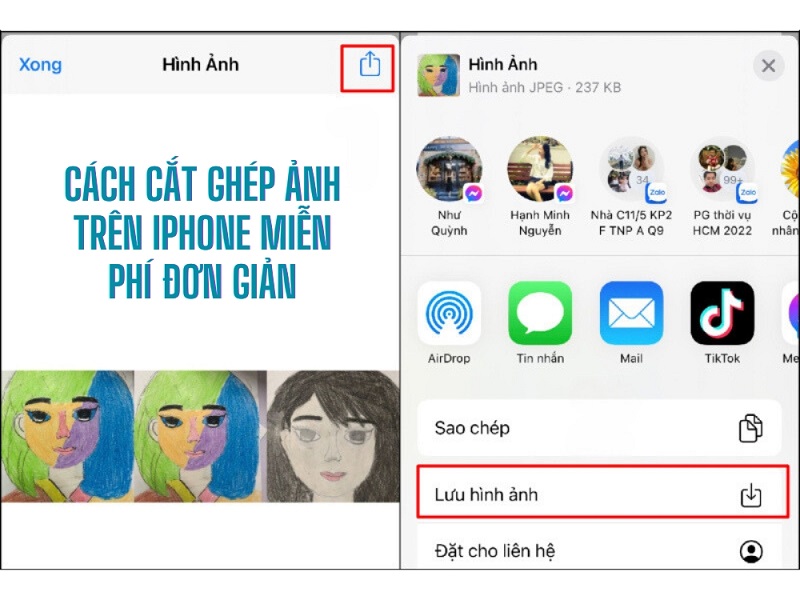
Nội Dung Bài Viết
ToggleƯu điểm khi cắt ghép ảnh trên iPhone không cần phần mềm
Thao tác ghép ảnh trên iPhone không cần phần mềm cực kỳ đơn giản và dễ thực hiện. Một số lợi ích bao gồm:
- Tận dụng tính năng sẵn có: iPhone là thiết bị thông minh với nhiều tính năng hỗ trợ việc ghép ảnh dễ dàng và nhanh chóng. Bạn có thể sử dụng ứng dụng Ảnh có sẵn trên iPhone để ghép ảnh theo ý thích. Ngoài ra, sau khi ghép ảnh, bạn cũng có thể chỉnh sửa, thêm bộ lọc, cắt, xoay hoặc áp dụng hiệu ứng
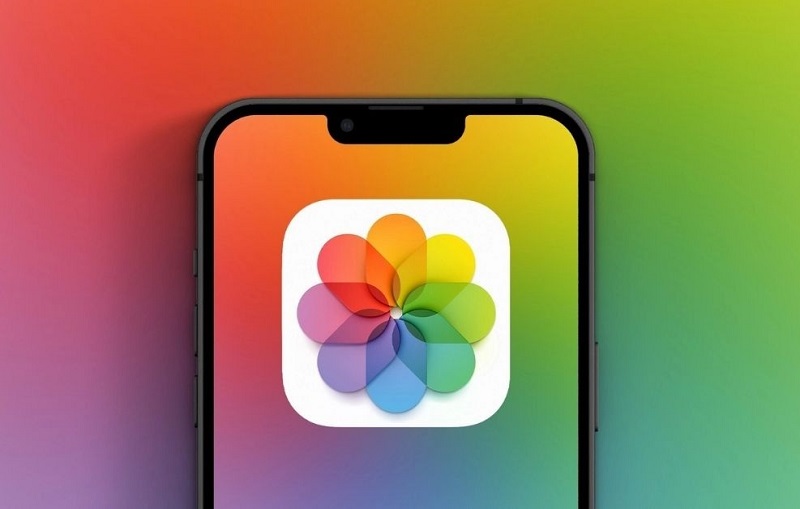
- Tiết kiệm thời gian và chi phí: việc ghép người vào ảnh trên iPhone giúp bạn tránh việc phải chuyển ảnh sang máy tính hoặc sử dụng phần mềm đắt tiền. Chỉ cần sử dụng iPhone, bạn có thể ghép ảnh ở bất kỳ đâu và bất kỳ lúc nào. Bạn cũng dễ dàng chia sẻ ảnh ghép với bạn bè hoặc trên mạng xã hội
- Thể hiện phong cách cá nhân: ghép ảnh trên iPhone cho phép bạn tạo ra những bức ảnh mang dấu ấn cá nhân và phong cách riêng. Bạn có thể ghép ảnh theo chủ đề, màu sắc, hình dạng hoặc ý nghĩa mà mình muốn thể hiện
Xem thêm bài viết:
6 cách khắc phục Camera iPhone bị ngược chỉ mất 2 phút
Camera iPhone bị vàng: Nguyên nhân và cách khắc phục
Cách cắt ghép ảnh trên iPhone
Trên các dòng iPhone chạy iOS 12 đến iOS 17 như hiện nay, việc ghép ảnh không cần đến ứng dụng bên thứ ba. Bạn chỉ cần làm theo các bước sau đây:
Bước 1: Mở ứng dụng Phím tắt từ màn hình chính hoặc tìm kiếm bằng cách nhập “Phím tắt” trong thanh Tìm kiếm của iPhone và chọn Phím tắt.
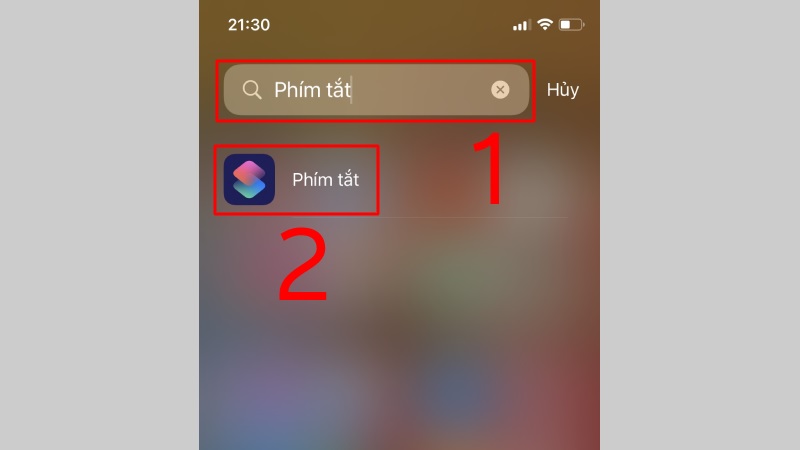
Bước 2: Trong giao diện chính của ứng dụng, nhấn vào mục Bộ sưu tập ở góc dưới cùng bên phải màn hình.
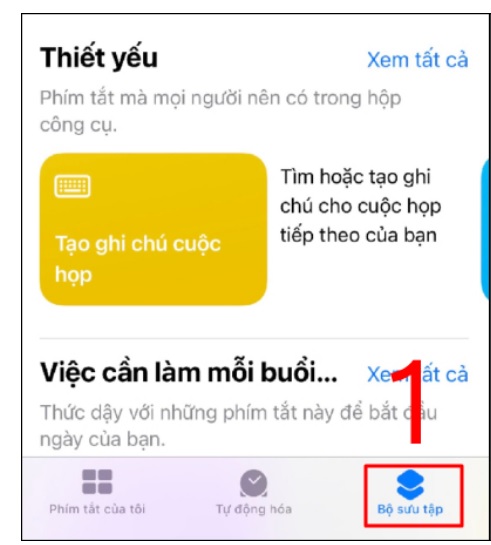
Bước 3: Tiếp tục chọn mục Nhiếp ảnh (hoặc tìm kiếm nhanh bằng cách gõ “Nhiếp ảnh” trong thanh tìm kiếm) và nhấn vào Xem tất cả.
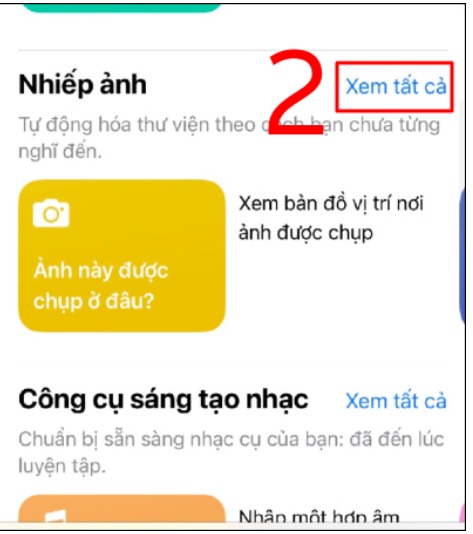
Bước 4: Kéo xuống và tìm mục Lưới ảnh, sau đó chọn mục này.
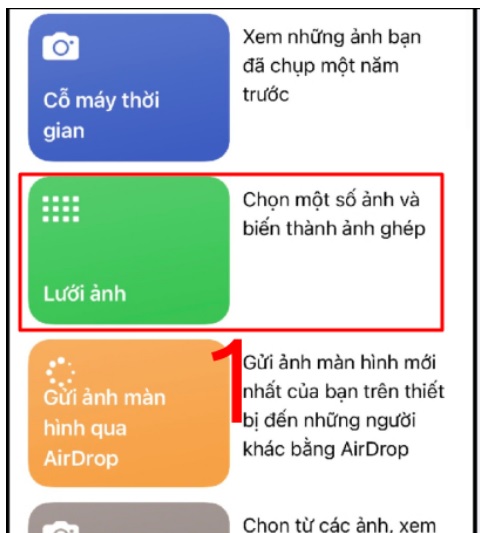
Bước 5: Nhấn vào Lấy phím tắt để thêm phím tắt vào thư viện.
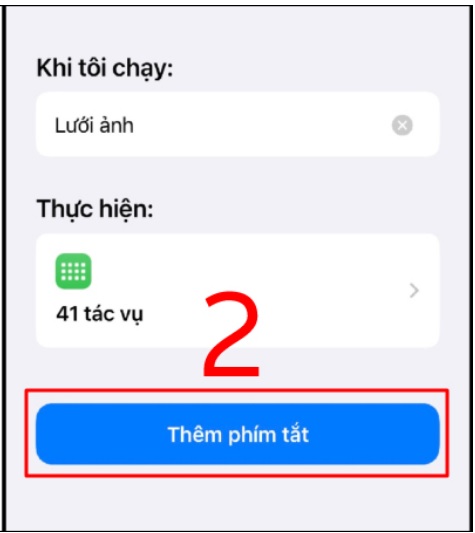
Lưu ý: Bạn có thể thay đổi tên của “Lưới ảnh” thành tên khác mà bạn muốn bằng cách chỉnh sửa tại mục Khi tôi chạy.
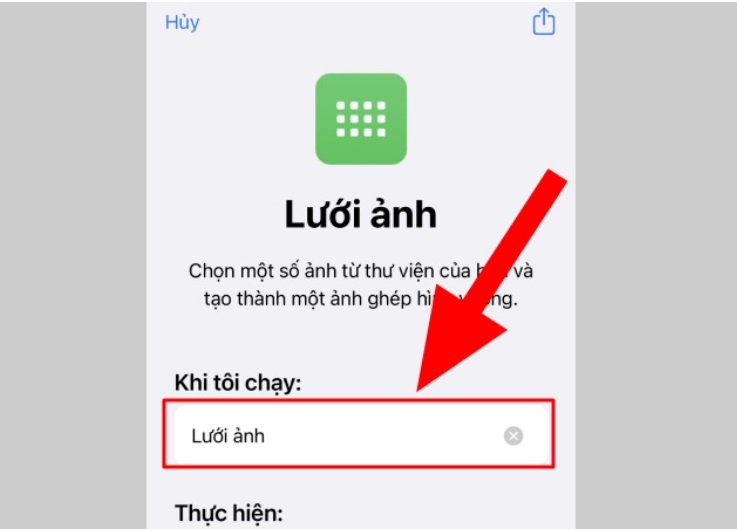
Bước 6: Quay lại mục Phím tắt của tôi, nhấn chọn Lưới ảnh. Một thông báo “Lưới ảnh” Muốn Truy cập Ảnh của bạn sẽ xuất hiện, nhấn OK để cấp quyền.

Bước 7: Sau khi được cấp quyền truy cập, chọn những bức ảnh bạn muốn ghép từ thư viện ảnh và nhấn Xong.
Bước 8: Sau khi ghép, kết quả ảnh sẽ hiển thị như hình bên dưới. Để lưu ảnh, nhấn vào biểu tượng Tùy chọn ở góc trên bên phải màn hình. Nếu nhấn Xong tại tùy chọn này mà không lưu ảnh, ảnh ghép sẽ bị mất và bạn sẽ phải thực hiện lại từ đầu.
Bước 9: Cuối cùng, chọn Lưu hình ảnh và bạn đã hoàn thành việc ghép hai tấm ảnh lại với nhau.

Một số phần mềm cắt ghép ảnh chuyên nghiệp trên iPhone
Dưới đây là những phần mềm cắt ghép ảnh trên điện thoại iphone:
Ứng dụng InCollage:
InCollage cho phép bạn dễ dàng ghép ảnh trên iPhone và tạo ra những bức ảnh mang đậm dấu ấn cá nhân chỉ trong vài giây. Với InCollage, bạn có thể nhanh chóng ghép ảnh và sáng tạo nên các tác phẩm độc đáo với nhiều tùy chọn về bố cục và hiệu ứng.
PicsArt Photo Studio:
PicsArt Photo Studio là công cụ chỉnh sửa ảnh mạnh mẽ, giúp người dùng ghép ảnh trên iPhone dễ dàng. Ngoài ra, bạn còn có thể tùy chỉnh và làm đẹp hình ảnh với thư viện phong phú chứa các khung ảnh có nhiều kích cỡ và bố cục khác nhau. PicsArt cũng cung cấp một loạt các gói hình nền, mẫu và sticker theo các chủ đề đa dạng, giúp bạn tạo ra những tác phẩm sáng tạo và độc đáo.
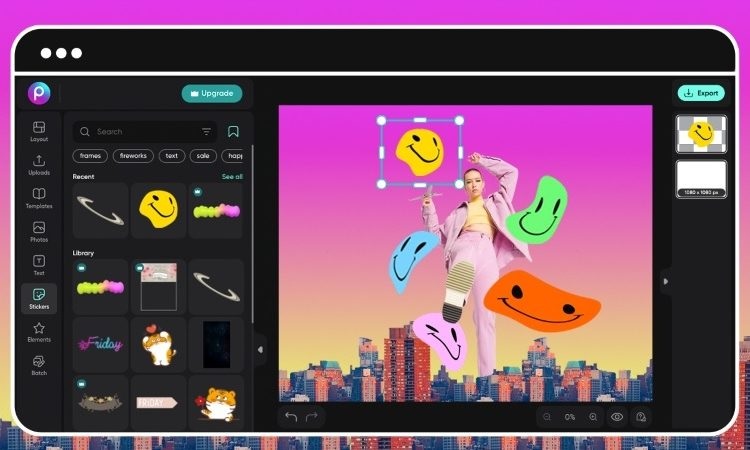
Photo Studio:
Photo Studio là một ứng dụng do KVDA Group phát triển, mang lại cho người dùng các tính năng chỉnh sửa ảnh từ cơ bản đến nâng cao. Với Photo Studio, bạn có thể ghép ảnh trên iPhone dựa trên hơn 200 bộ lọc và khung hình đa dạng. Ứng dụng này cũng cung cấp hàng nghìn sticker và các công cụ chỉnh sửa ảnh chuyên nghiệp, cho phép bạn tạo ra những tác phẩm sáng tạo và riêng biệt.
Adobe Photoshop Express:
Adobe Photoshop Express, được phát triển bởi Adobe – công ty mẹ của các phần mềm chỉnh sửa ảnh nổi tiếng như Photoshop và Illustrator, mang đến cho người dùng bộ công cụ chỉnh sửa ảnh chuyên nghiệp. Ứng dụng này cung cấp nhiều tính năng như khung ảnh đa dạng, khả năng ghép ảnh trên iPhone, bộ lọc màu sắc, hiệu ứng và nhãn dán động hấp dẫn.
Xem thêm bài viết:
Cách chỉnh Camera iPhone 11 Pro Max sắc nét tự nhiên nhất
Một số câu hỏi thường gặp
Có thể ghép 4 ảnh vào 1 ảnh được không?
Việc ghép 4 ảnh vào 1 ảnh trên iPhone cũ có thể thực hiện cực kỳ đơn giản. Bạn chỉ cần sử dụng ứng dụng Phím tắt có sẵn trên iPhone hoặc một trong các ứng dụng chỉnh sửa ảnh như InCollage, PicsArt Photo Studio, hoặc Adobe Photoshop Express,…
Có những lưu ý để ghép ảnh đẹp?
Để tạo ra những bức ảnh ghép ấn tượng trên iPhone, bạn cần lưu ý những điểm sau:
- Chọn ảnh có độ phân giải cao để đảm bảo sản phẩm cuối cùng rõ ràng và sắc nét
- Xác định chủ đề hoặc ý tưởng chính cho ảnh ghép của bạn. Điều này sẽ giúp bạn chọn các bức ảnh phù hợp và tạo nên một tác phẩm có ý nghĩa
- Khi sắp xếp ảnh, hãy cân nhắc về bố cục để tạo ra một tổng thể hài hòa. Áp dụng các nguyên tắc như cân bằng, đối lập và định hướng tầm nhìn của người xem
- Khi ghép những bức ảnh có nhiều chi tiết, hãy điều chỉnh màu sắc, độ sáng và tương phản sao cho các chi tiết này ăn khớp với nhau
- Nếu bạn sử dụng khung hình cố định, hãy chắc chắn rằng tỷ lệ của các ảnh ghép phù hợp với khung hình đó để tránh việc ảnh bị cắt hoặc lệch lạc
Trong bài viết trên, Tuấn Apple đã giới thiệu đến bạn cách cắt ghép ảnh trên iPhone. Mong rằng sẽ giúp bạn dễ dàng tạo ra những bức ảnh ghép ấn tượng và độc đáo. Đừng quên chia sẻ bài viết về thủ thuật công nghệ này của Tuấn Apple để nhiều người hơn biết đến những mẹo chỉnh sửa ảnh hữu ích này nhé! Ngoài ra quý khách hàng có nhu cầu thu mua iPhone cũ hãy liên hệ ngay với chúng tôi nhé.
Địa chỉ: 242 Nguyễn Thái Bình, Phường 12, Quận Tân Bình, TP. HCM
Hotline: 0969.136.186
Website: https://tuanapple.vn
Facebook: https://www.facebook.com/FBTuanApple

Tôi là Minh Tuấn người thành lập cửa hàng Tuấn Apple đồng thời là tác giả website Tuấn Apple (https://tuanapple.vn/). Tôi có hơn 5 năm hoạt động trong lĩnh vực kinh doanh đồ công nghệ Apple như: Iphone, Macbook, Imac, apple watch, ipad.







































